Använda spårfelgbågar i sökarens förhandsgranskningspanel

OS X använder beröringsbevakningar för att underlätta navigering och göra det möjligt för användarna att på ett snabbt och bekvämt sätt skynda på vanliga uppgifter. Idag vill vi visa dig några coola knep för att använda gester i Finders förhandsgranskningsfönster.
Finder har alla typer av coola trick upp på ärmen. Du kan till exempel anpassa sin mappvisning så att du kan ändra storleken på ikoner och arrangemang, eller du kan justera sidofältet så att det passar dig.
En av de andra fina funktionerna i Finder är förhandsgranskningsrutan, som låter dig se en fils innehåll utan att öppna den. Du kan använda funktionen Quick Look genom att markera en fil och trycka på mellanslagstangenten, men i förhandsgranskningsrutan kan du enkelt klicka igenom filer i Finder utan några ytterligare tangenttryck.
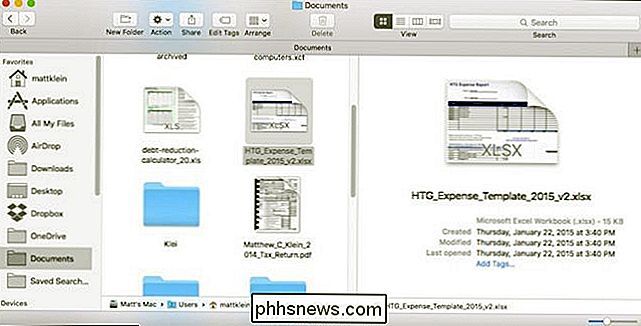
Men förhandsgranskningsrutan har andra befogenheter som du kanske inte har vetat om. Med några få gester kan du skrubba igenom multimediefiler, nypa för att zooma på bilder och bläddra igenom dokument.
Låt oss titta på dessa förhandsgranskningsfält och förklara hur du använder dem för att förbättra din Finder-upplevelse.
Först, om förhandsgranskningsrutan gömmer sig kan du visa den från menyn "Visa" eller använda tangentbordets genväg Skift + Kommando + P.
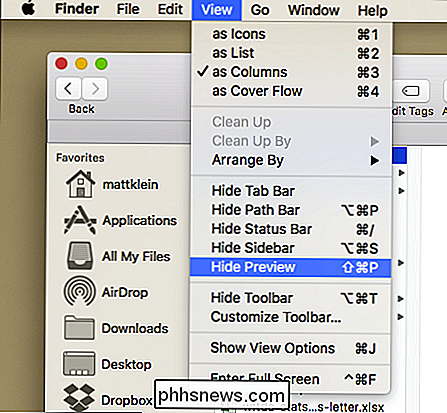
Med förhandsgranskningsrutan som nu visas, låt oss hitta några filer som vi kan manipulera med gester .
Här är en PDF-fil. Du ser att vi kan se hela dokumentet i förhandsgranskningsrutan, men om du klämmer fast med två fingrar på styrplattan kan du zooma in och ut.
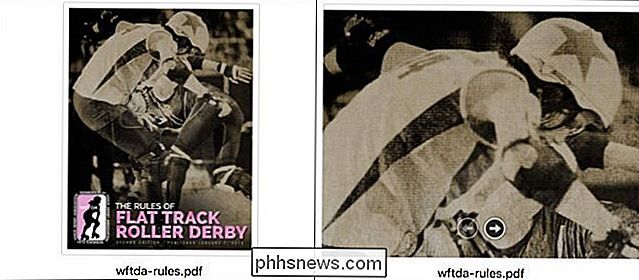
Denna nypa och rullningsfunktion fungerar lika bra med fotografier som du kan tänka dig.
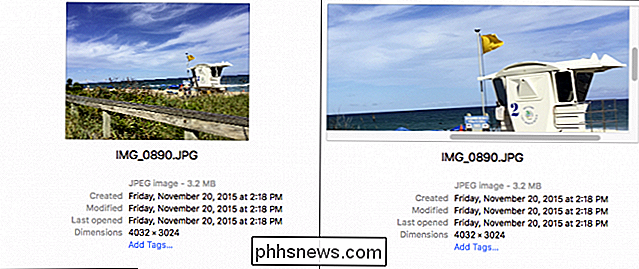
Skrubbning genom videor med hjälp av förhandsgranskningsrutan är också ett roligt litet knep, så att du kan zip genom videor så att du kan hitta den viktiga eller favoritbilden utan att behöva öppna varje fil i sitt eget separata appfönster. Håll bara över Finder-förhandsgranskningen och dra två fingrar åt höger eller vänster för att skrubba framåt eller bakåt.
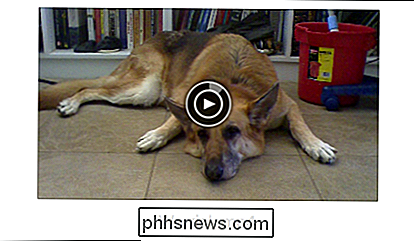
Du kan spåra dina framsteg genom videon genom att använda indikatorn i mitten av videobildet. Tänk på att du också kan göra det med andra mediefiler, inklusive ljud.
Möjligheten att använda förhandsgranskningsrutan för att zooma och snabba genom filer kan tänkbart spara mycket tid, särskilt om du har många filer som är liknande. Det är lite annat mer frustrerande eller tråkigt än att behöva gå igenom många filer en efter en försöker hitta exakt vilken du söker.

Så här öppnar du Dropbox och annan Cloud Storage direkt från Chrome OS-filhanteraren
Google har gjort ett utmärkt jobb med att baka sin egen molntjänst, Google Drive, till Chrome OS-filhanteraren. Om du använder Drive för de flesta av dina molnbehov, känns det som inbyggt lagringsutrymme på en Chrome OS-enhet. Men om du använder något annat, som Dropbox eller nätverksansluten lagring, verkar saker inte så rena.

Så här använder du DirectX Diagnostic i Windows
DirectX är en samling API-apparater som används i Windows för multimedia- och videoprogram, och är särskilt viktigt för spelare. Diagnostikverktyget för DirectX visar en mängd information om DirectX och gör det också möjligt att utföra grundläggande diagnostiska tester på DirectX-systemet. Om du vill kontrollera vilken version av DirectX du kör, eller ens ge en fil full med diagnostisk information för felsökning, så här gör du det.



